Ahead Nero является наиболее популярной программой для выделения треков, формирования проектов музыкальных альбомов, редактирования и записи (прожига) аудио-CD, проектов CD-ROM c mp3-файлами или любыми другими файлами и записи CD-ROM, CD-RW, а также проектов Video-CD, DVD и т.п. Далее кратко рассмотрим возможности прожига CD и русскоязычный интерфейс программы Nero версии 7.5.1.1 (последняя версия – 7.0.0.1). Главным модулем программы является Nero Burning ROM (рис.3.19). Вначале следует научиться выделять wav-файлы с различных аудио-CD. Это делается с использованием меню «Дополнительно», пункт «Сохранить дорожки…». Появляется окно (рис.3.20), где отображаются треки установленного в дисковод аудио-CD (можно их прослушать и выбрать). Необходимо задать путь к каталогу, где будут собираться выделяемые с CD файлы, их тип и параметры, метод создания имен (шаблон имени файла, например, AerosmithBestBallads%n.%e), опцию «Удалить паузу» и т.п.. Когда будет накоплено достаточное по общему времени звучания (на 74, 80 или 90 мин) число треков, можно переходить к созданию проектов и записи (прожигу) CD. Создание нового проекта производится из меню «Файл», пункт «Создать…». В результате открывается окно (рис.3.21), где нужно среди значков выбрать тип создаваемого CD, после чего нажать кнопку «Новый». Открывается окно (рис.3.22), которое можно настроить так, что в его рабочей области будет две панели – пока пустой проект (слева) и Проводник Windows с файлами выделенного каталога (справа). После этого, выделяя цветом группы wav-файлов в необходимом каталоге Проводника и перенося их мышью на панель проекта, можно сформировать проект (рис.3.19) для последующего редактирования и записи. Проект следует сохранить в файле имя.nra. 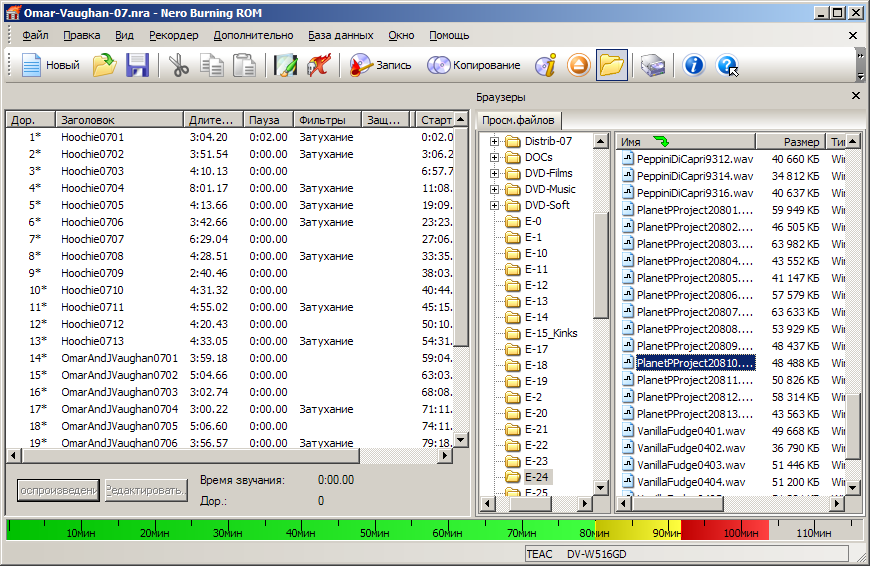 Рис.3.19. Формирование нового проекта для последующей записи
Рис.3.19. Формирование нового проекта для последующей записи 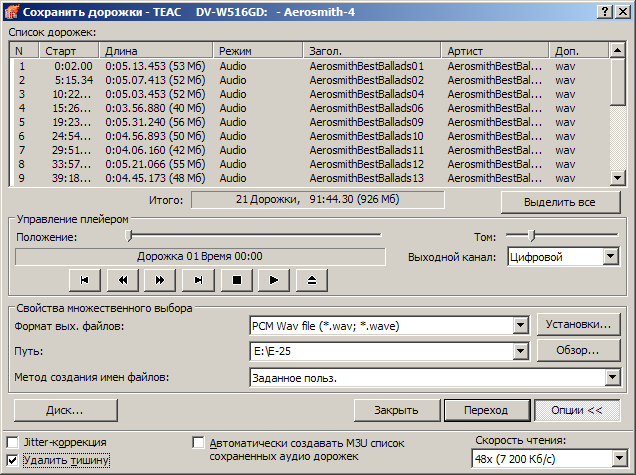 Рис.3.20. Окно с треками установленного Audio-CD
Рис.3.20. Окно с треками установленного Audio-CD 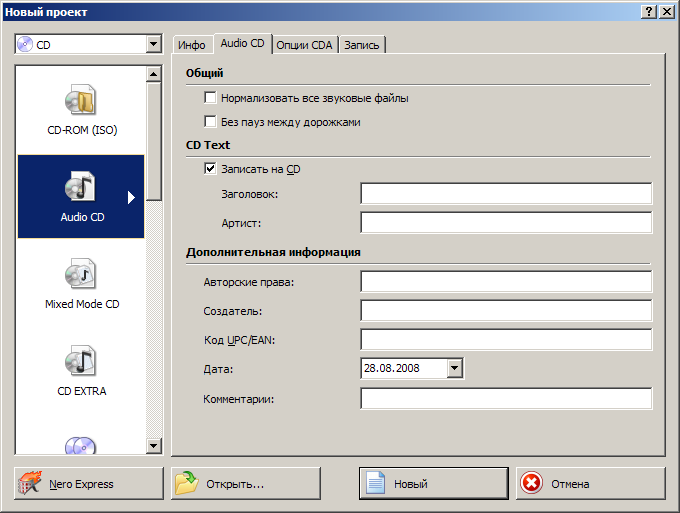 Рис.3.21. Создание нового проекта Audio-CD
Рис.3.21. Создание нового проекта Audio-CD 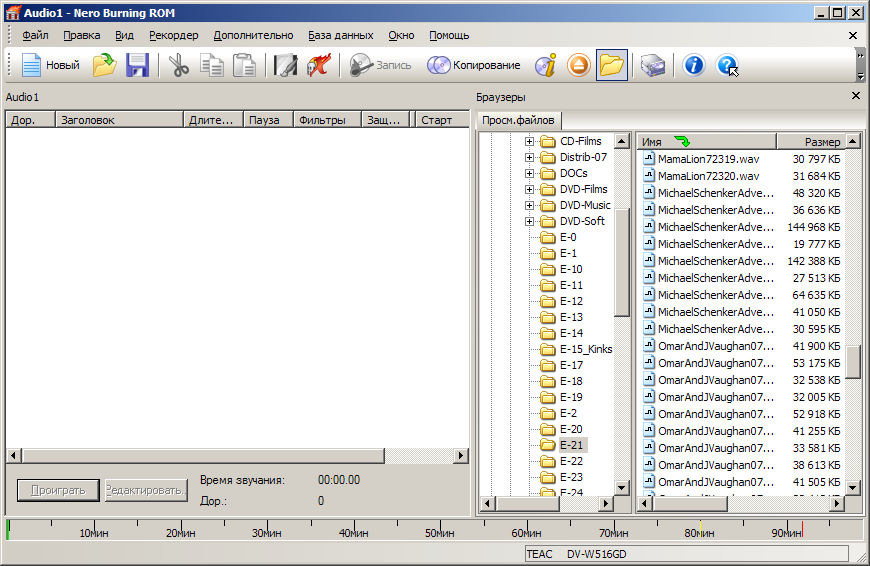 Рис.3.22. Окно для формирования треков нового проекта Audio-CD Следующим шагом является редактирование треков проекта. Оно может выполняться по разным причинам: устранение дефектов, создание звуковых эффектов, экономия общего времени звучания (и емкости CD) и т.п. Имеется две возможности редактирования аудио-трека. Первая возможность редактирования связана с тем, что в меню «Правка» активизируется пункт «Свойства…», в результате чего открывается окно (рис.3.23) с тремя вкладками:
Рис.3.22. Окно для формирования треков нового проекта Audio-CD Следующим шагом является редактирование треков проекта. Оно может выполняться по разным причинам: устранение дефектов, создание звуковых эффектов, экономия общего времени звучания (и емкости CD) и т.п. Имеется две возможности редактирования аудио-трека. Первая возможность редактирования связана с тем, что в меню «Правка» активизируется пункт «Свойства…», в результате чего открывается окно (рис.3.23) с тремя вкладками:  Рис.3.23. Окно редактирования треков нового проекта
Рис.3.23. Окно редактирования треков нового проекта
- «Свойства дорожки», где можно изменить заголовок трека, задать нулевую паузу перед любым треком, кроме первого;
- «Списки, Лимиты, Раздел» (рис.3.24), где можно, изменяя масштаб представления и многократно прослушивая звучание участков фонограммы, отрезать ненужные части в начале и в конце трека;
- «Фильтры» (рис.3.25), где можно задать и проверить различные звуковые эффекты, например, восстановление и затухание звука длительностью 1-10 с, выставить и проверить эквалайзер (рис.3.26) и т.п.
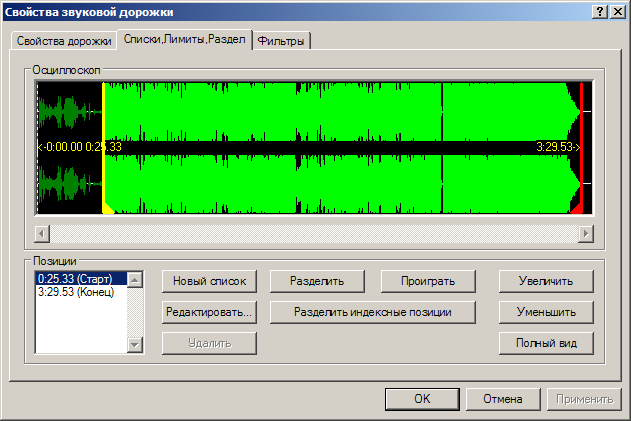 Рис.3.24. Редактор аудиодорожек
Рис.3.24. Редактор аудиодорожек 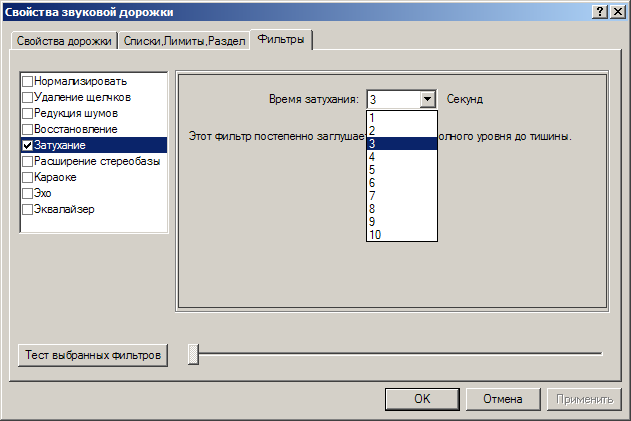 Рис.3.25. Фильтры для аудиодорожек
Рис.3.25. Фильтры для аудиодорожек 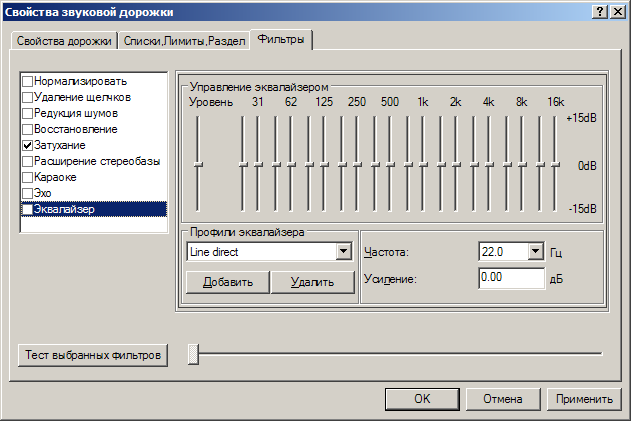 Рис.3.26. Фильтр «Эквалайзер» Вторая возможность редактирования связана с тем, что в панели проекта (рис.3.19) при выделенном треке активизируется кнопка «Редактировать…», в результате чего открывается окно редактора Nero WaveEditor (рис.3.27). Его возможности редактирования и прослушивания намного перекрывают возможности редактора начального уровня из вкладки «Списки, Лимиты, Раздел» (рис.3.24). Но нас сейчас будет интересовать только возможность вырезания фрагмента в средней части (внутри) аудиотрека, после чего укороченный трек лучше сохранить под другим именем. Он автоматически будет перенесен на свое место, после чего можно продолжить его редактирование первым средством. После завершения редактирования можно проверить предустановки (опции), используя меню «Файл», пункт «Опции». В результате открывается окно (рис.3.28) c вкладками, в числе которых:
Рис.3.26. Фильтр «Эквалайзер» Вторая возможность редактирования связана с тем, что в панели проекта (рис.3.19) при выделенном треке активизируется кнопка «Редактировать…», в результате чего открывается окно редактора Nero WaveEditor (рис.3.27). Его возможности редактирования и прослушивания намного перекрывают возможности редактора начального уровня из вкладки «Списки, Лимиты, Раздел» (рис.3.24). Но нас сейчас будет интересовать только возможность вырезания фрагмента в средней части (внутри) аудиотрека, после чего укороченный трек лучше сохранить под другим именем. Он автоматически будет перенесен на свое место, после чего можно продолжить его редактирование первым средством. После завершения редактирования можно проверить предустановки (опции), используя меню «Файл», пункт «Опции». В результате открывается окно (рис.3.28) c вкладками, в числе которых:
- «Общий», где устанавливается длительность звучания CD;
- «Экспертные свойства» (рис.3.29), где устанавливается флажок ‘disk at once (диск сразу)’ при перепрожиге и длительность 82 минуты (если установленный пишущий CD-дисковод поддерживает перепрожиг).
Перепрожиг (overburn) – использование при записи CD весьма ограниченных дополнительных областей CD с целью небольшого увеличения его емкости (времени воспроизведения). При неумелом осуществлении перепрожиг является рискованной процедурой. Предельное время воспроизведения 80-минутного аудио-CD определяется физическими ресурсами рабочей поверхности конкретного CD. Это время можно довести практически без ущерба до 81 мин 40 сек., более точные данные могут сообщить производители CD. 
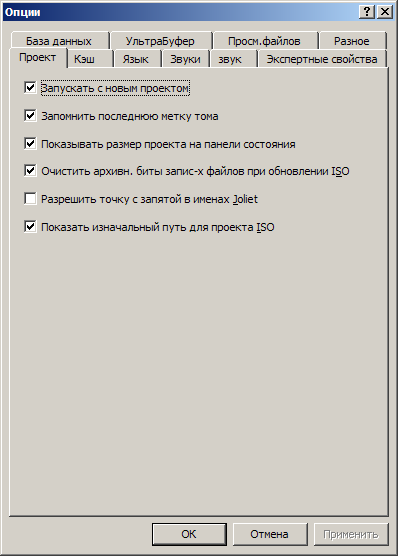 Рис.3.28. Опции прожига
Рис.3.28. Опции прожига 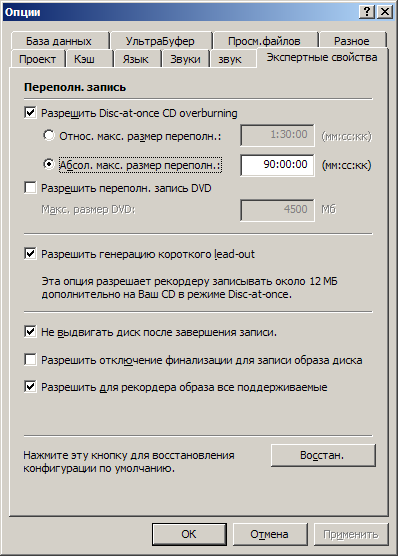 Рис.3.29. Экспертные свойства прожига
Рис.3.29. Экспертные свойства прожига 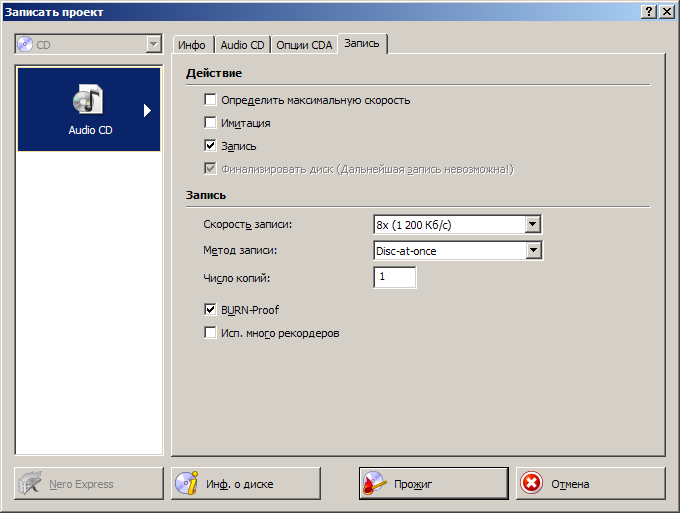 Рис.3.30. Окно «Записать проект» После записи обычно изготавливают вкладыши (передний – буклет и задний) для коробки CD с текстовой информацией о записанном аудио-CD. Для этой цели служит Nero CoverDesigner – модуль Ahead Nero, вызываемый активизацией седьмого слева значка на панели инструментов (рис.3.19). В результате открывается окно (рис.3.31), где можно выбрать текстовый шаблон для облегчения ввода данных (рис.3.32).
Рис.3.30. Окно «Записать проект» После записи обычно изготавливают вкладыши (передний – буклет и задний) для коробки CD с текстовой информацией о записанном аудио-CD. Для этой цели служит Nero CoverDesigner – модуль Ahead Nero, вызываемый активизацией седьмого слева значка на панели инструментов (рис.3.19). В результате открывается окно (рис.3.31), где можно выбрать текстовый шаблон для облегчения ввода данных (рис.3.32). 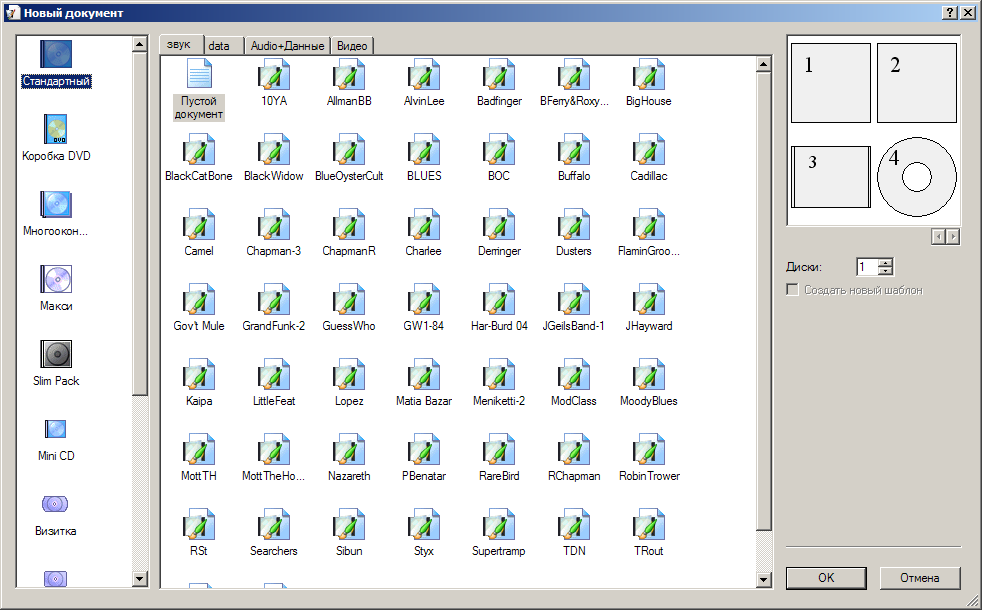 Рис.3.31. Выбор текстового шаблона вкладышей Audio-CD
Рис.3.31. Выбор текстового шаблона вкладышей Audio-CD 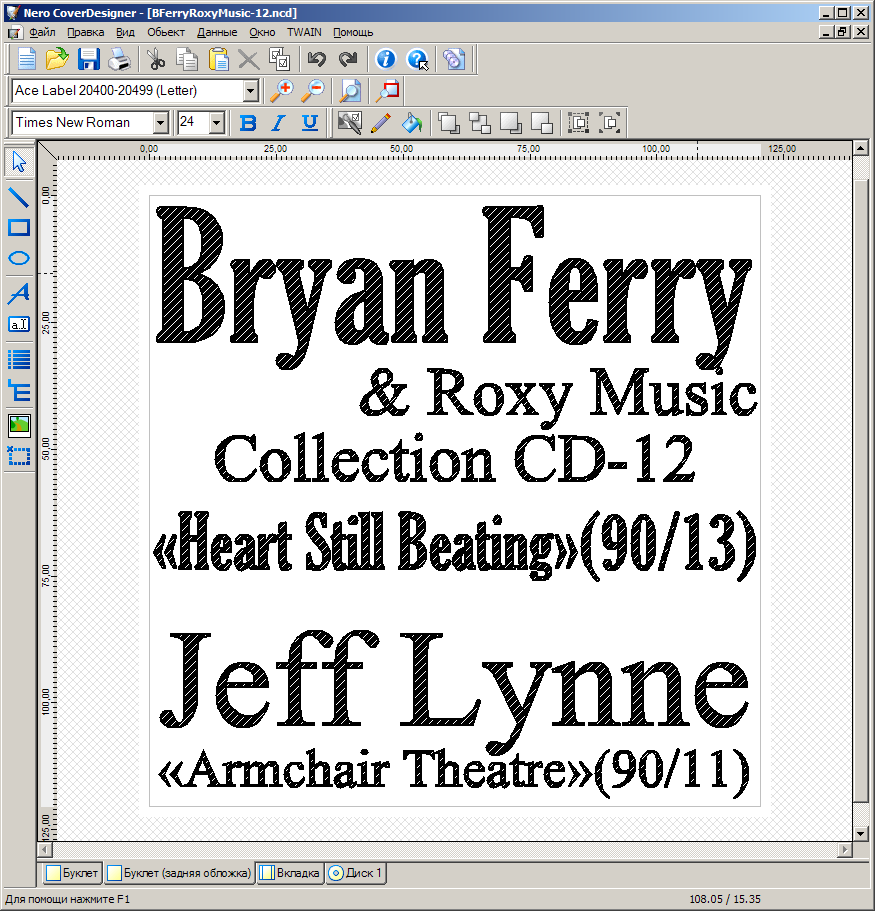 Рис.3.32. Окно редактора вкладышей Кроме рассмотренных программ, заслуживает внимания и популярная программа Winamp (версии которой постоянно обновляются), обеспечивающая целый ряд функций поддержки аудио. Эта программа может быть изучена и освоена студентами самостоятельно.
Рис.3.32. Окно редактора вкладышей Кроме рассмотренных программ, заслуживает внимания и популярная программа Winamp (версии которой постоянно обновляются), обеспечивающая целый ряд функций поддержки аудио. Эта программа может быть изучена и освоена студентами самостоятельно.
New Step Ahead
ЧТО СЛУЧИЛОСЬ С DRIVE AHEAD В 2021
Ограничение
Для продолжения скачивания необходимо пройти капчу:
Источник: studfile.net
Разбираемся, чем открывать файл NRG Ahead Nero или свободным ПО
Читатели, уже работавшие с программой Ahead Nero, уже знают о ее возможности в любой момент сохранить незавершенный проект. Это преимущество предоставляют файлы формата NRG. Вообще эта программа изначально предназначалась для записи мультимедиа-контента, но впоследствии превратилась в настоящий комбайн из просмотрщиков, конвертеров и редакторов медиа-контента. Чем открыть файл NRG, и могут ли полноценно работать с данным расширением другие популярные утилиты (бесплатные, в отличие от того же Nero), мы и будем сегодня выяснять. Но сначала мы расскажем, что это за формат, а уже потом какой программой открыть файл NRG, каковы их возможности, и что стоит учесть при работе.
Предназначение формата файла NRG
Как вы уже наверное догадались, файл nrg фактически представляет собой образ диска, работать с которым можно при помощи Nero. Изначально формат создавался для этой программы. Формат является проприетарным, сама утилита Nero распространяется по лицензии shareware.
Файлы формата nrg создают из физических носителей в дисководе – приложение позволяет создавать образы такого расширения, сохранять их в необходимо расположение, и работать с ними в дальнейшем. Если вдруг потребуется записать образ nrg на физический носитель – можно использовать как сам Nero, так и другие утилиты с поддержкой данного формата. Таким образом, созданный раньше образ .nrg дублируется на диск.
Хранить образы дисков лучше в открытых форматах, поскольку с ними работает большее количество бесплатных утилит. Чтобы сконвертировать nrg образ в популярный формат iso, можно воспользоваться бесплатной утилитой CDBurnerXP.
Открываем образы NRG
Если вы какое-то время назад создали образ указанного формата, либо скачали его из интернета, и у вас появилась необходимость перенести его на диск, при этом вы не хотите платить деньги – то вам просто необходимо узнать, чем открыть файл nrg помимо самого Ahead Nero. Поэтому рассмотрим, каким образом можно работать с файлом формата NRG.
Официальный вариант используем Ahead Nero
Итак, пустой диск («болванка» CD/DVD, в зависимости от размера образа, с которым нужно работать) вставляем в дисковод. Если появится окошко «Автозагрузка» закройте его, эти утилиты в нашем случае ничем помочь не смогут.
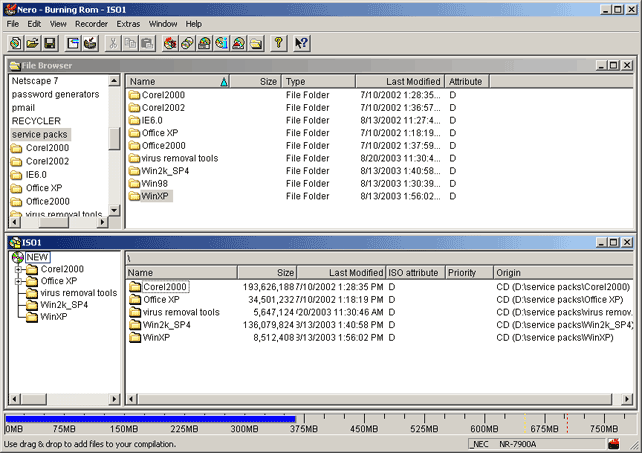
Так выглядело классическое окно Nero Burning ROM, позже программа превратилась в настоящий медиа-комбайн
Открываем Nero, жмем «файл», следом – «открыть». Появится окно выбора файла, в котором необходимо перейти в папку, содержащую образ, с которым будем работать. Дальше нужно выбрать интересующий вас файл, нажать кнопку «открыть».
Если файлов много, можно в окне выбора использовать фильтрацию по типу файлов – выбираете .nrg, и все файлы других форматах отображаться при выборе не будут.
Также можно просто нажать на иконку, соответствующую функции «Открыть файл» на панели инструментов. Данные иконки позволяют заметно повысить скорость работы с самыми различными приложениями – они присутствуют практически в каждой программе с графическим интерфейсом, поэтому советуем приучить себя ими пользоваться. Результат будет тем же, что и при использовании основных меню программы, но времени вы потратите меньше.
Настройки записи Nero Burning ROM
Что же, как открыть файл расширения nrg разобрались, дальше нужно определиться, какие настройки оптимально подойдут для записи диска:
Выставляем максимальную скорость записи (по-умолчанию все программы для записи образов выставляют максимально допустимую скорость, но рекомендуется ее несколько занизить, в некоторых случаях при этом шанс записать нормальный диск выше).
Для тестирования вашей «болванки» на исправность можно использовать функцию «Имитация» (включается посредством установки галки в одноименный чекбокс). При этом записи данных не происходит.
Опция «Финализация проекта» позволяет в конце записи установить метку окончательной записи на диск. При этом в дальнейшем невозможно будет «дозаписать» какие-либо данные на диск. При использовании новых RW дисков не выбирайте данную функцию – возможно, диск будет необходимо перезаписать.
При помощи чего еще можно работать с NRG
Если вы озаботились, какой программой открыть файл nrg помимо официального Nero, то спешим сказать, что с данным форматом умеют работать многие приложения-эмуляторы виртуальных дисководов, да и просто утилиты для работы с образами.
Связано это с тем, что ничего особенного формат из себя не представляет – вся его «уникальность» заключается в 300-килобайтовом «довеске», который Nero прикрепляет к обыкновенному ISO образу.
Линуксоидам на заметку – сконвертировать nrg в iso образ под вашей операционной системы можно, используя консольную утилиту dd:
dd bs=1M if=/home/user/filename.nrg of=/home/user/filename.iso skip=300
В приведенном примере, bs – размер блока (1 килобайт, для того чтобы пропустить 300), if – образ-источник, of – куда конвертируем, skip – пропустить 300 блоков (по одному килобайту – опция bs).
Почему нельзя записывать файл NRG обычным проводником
В случае, если вы запишите образ диска формата nrg (да и iso тоже) при помощи стандартной утилиты Windows для записи файлов на диск, информация будет записана, как есть. То есть, на диске вы в итоге получите не содержимое образа, а сам файл nrg/iso. Удобно, если нужно поделиться образом с кем-нибудь, но непригодно для использования.
Отличие всех программ для записи дисков от стандартного проводника заключается в том, что сначала все содержимое образа распаковывается (в папку для хранения временных файлов), и только потом уже записывается на диск.
Открываем NRG при помощи архиваторов
Хочется также отметить, что открыть файл nrg для чтения способны также и ряд бесплатных архиваторов, имеющих встроенный функционал для работы с образами дисков. В качестве примера можно привести бесплатный 7-zip, прекрасно работающий с файлами формата ISO. WinRAR, естественно, как и любой другой архиватор, тоже это умеет. Таким образом, можно извлечь содержимое образа на компьютер, и пользоваться им без записи на диск.
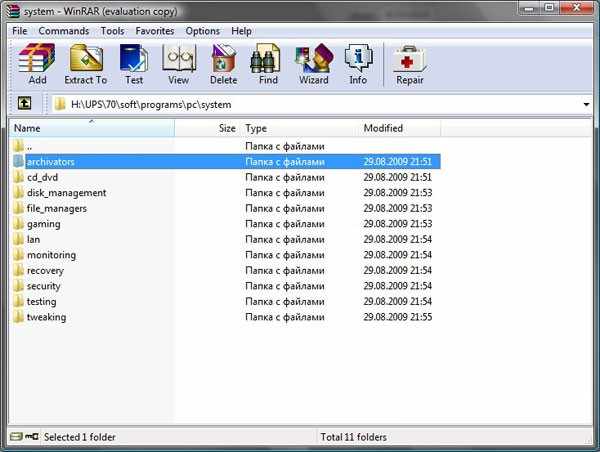
Файл формата NRG открыть можно и одним из популярных архиваторов 7-zip или WinRAR
Таким образом, вариантов работы с файлами расширения NRG достаточно много. В целом же, рекомендуется по возможности использовать открытые форматы для хранения образов, если же сталкиваетесь с nrg файлом, то лучше сконвертировать его одним из предложенных способов в ISO.
Источник: avege.ru
Что такое расширение файла AHEAD?
Расширение файла AHEAD включает в себя ноль основных типов файлов и его можно открыть с помощью AMF encoded object (разработчик — Ahead Now ApS). В общей сложности с этим форматом связано всего ноль программное (-ых) обеспечение (-я). Чаще всего они имеют тип формата AMF encoded object.
AHEAD files have a «High» Popularity Rating. This means that they are rarely seen on most devices.
Подробную информацию о файлах AHEAD и программах, с помощью которых они открываются, см. далее. Кроме того, далее также представлены сведения о простых способах устранения неполадок, которые помогут вам открыть файл AHEAD.
Популярность типов файлов
Ранг Файла
Статус файла
31
Страница Последнее обновление
Откройте файлы в %%os%% с помощью средства для просмотра файлов FileViewPro
Продукт Solvusoft

Типы файлов AHEAD
Ассоциация основного файла AHEAD

| Формат файла: | .ahead |
| Тип файла: | AMF encoded object |
| Создатель: | Ahead Now ApS |
| Категория файла: | Файлы данных |
| Ключ реестра: | HKEY_CLASSES_ROOT.ahead |
Программные обеспечения, открывающие AMF encoded object:


Windows

Поиск типов файлов

Популярность файла AHEAD
Лучшие веб-браузеры
 |
Chrome | (58.80%) |
 |
Firefox | (11.05%) |
 |
Internet Explorer | (9.04%) |
 |
Edge | (8.46%) |
 |
Safari | (3.87%) |
Устранение неполадок при открытии файлов AHEAD
![]()
Общие проблемы с открытием файлов AHEAD
AMF encoded object не установлен
При двойном щелчке AHEAD-файла может появиться диалоговое окно операционной системы с сообщением о том, что он «Не удается открыть этот тип файла». Если это так, это обычно связано с тем, что у вас нет AMF encoded object для %%os%%, установленного на вашем компьютере. Поскольку ваша операционная система не знает, что делать с этим файлом, вы не сможете открыть его двойным щелчком мыши.
![]()
Совет: Если вам извстна другая программа, которая может открыть файл AHEAD, вы можете попробовать открыть данный файл, выбрав это приложение из списка возможных программ.
Установлена неправильная версия AMF encoded object
В некоторых случаях может быть более новая (или более старая) версия файла AMF encoded object, которая не поддерживается установленной версией приложения. Если у вас нет правильной версии AMF encoded object (или любой из других программ, перечисленных выше), вам может потребоваться попробовать загрузить другую версию или одно из других программных приложений, перечисленных выше. Эта проблема чаще всего встречается, когда у вас есть более старая версия программного приложения, и ваш файл был создан более новой версией, которую он не может распознать.
![]()
Совет: Иногда вы можете получить подсказку о версии AHEAD-файла, который у вас есть, щелкнув правой кнопкой мыши на файле, а затем нажав на «Свойства» (Windows) или «Получить информацию» (Mac OSX).
Резюме: В любом случае, большинство проблем, возникающих во время открытия файлов AHEAD, связаны с отсутствием на вашем компьютере установленного правильного прикладного программного средства.
![]()
Другие причины проблем с открытием файлов AHEAD
Хотя на вашем компьютере уже может быть установлено AMF encoded object или другое программное обеспечение, связанное с AHEAD, вы по-прежнему можете столкнуться с проблемами при открытии файлов AMF encoded object. Если у вас по-прежнему возникают проблемы с открытием AHEAD-файлов, могут возникнуть другие проблемы, препятствующие открытию этих файлов. Эти другие проблемы включают (перечислены в порядке от наиболее до наименее распространенных):
- Неверные ссылки на файлы AHEAD в реестре Windows («телефонная книга» операционной системы Windows)
- Случайное удаление описания файла AHEAD в реестре Windows
- Неполная или неправильная установка прикладного программного средства, связанного с форматом AHEAD
- Повреждение файла AHEAD (проблемы с самим файлом AMF encoded object )
- Заражение AHEAD вредоносным ПО
- Повреждены или устарелидрайверы устройств оборудования, связанного с файлом AHEAD
- Отсутствие на компьютере достаточных системных ресурсов для открытия формата AMF encoded object
Источник: www.solvusoft.com